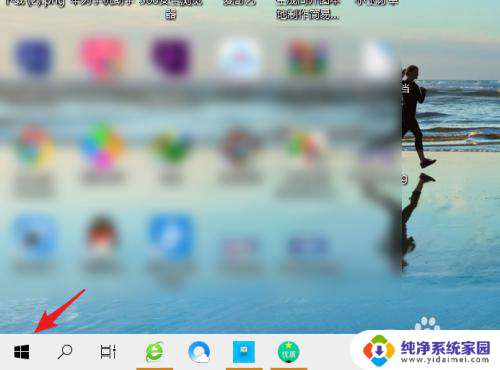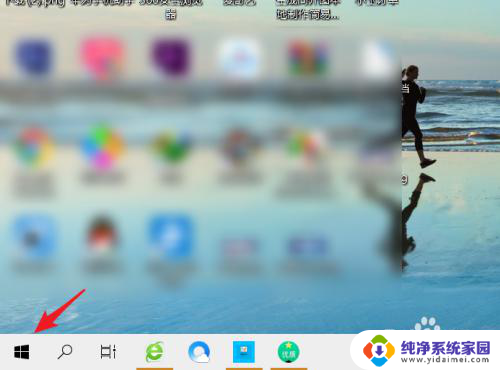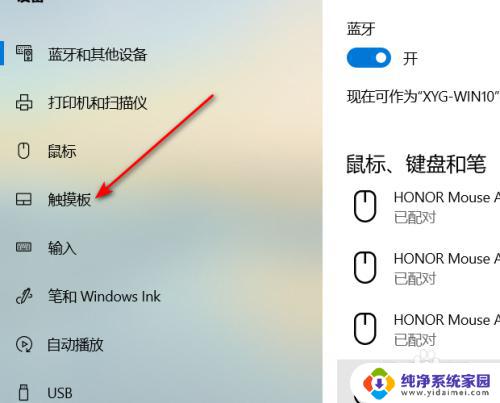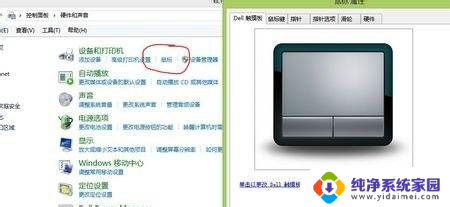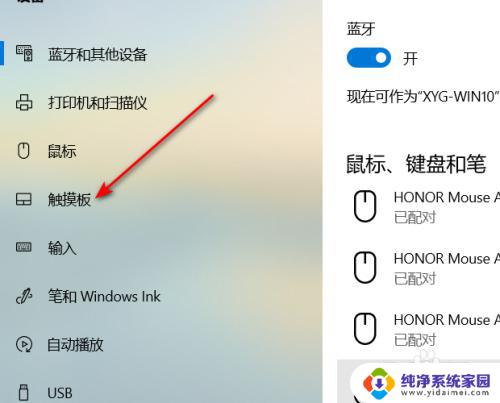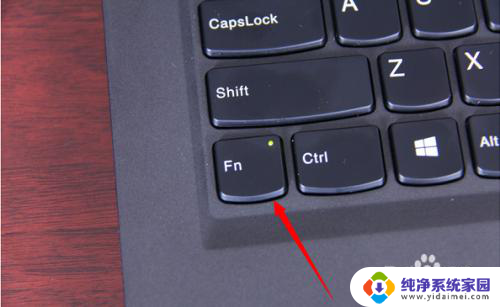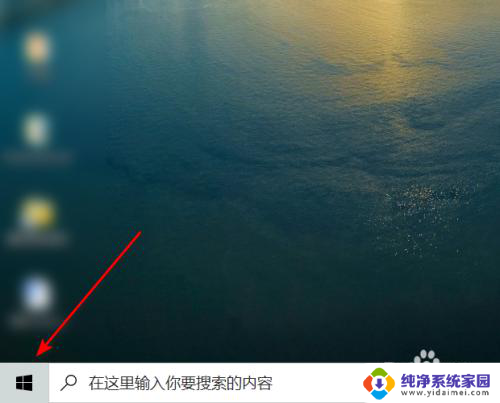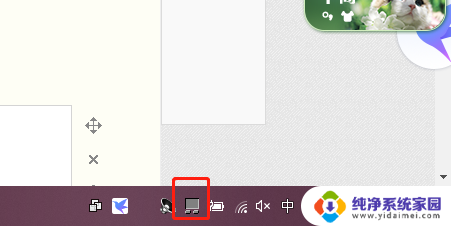戴尔 禁用触摸板 Dell笔记本触摸板关闭方法
更新时间:2024-02-23 17:51:52作者:yang
戴尔笔记本是广大用户常用的电脑品牌之一,其触摸板在操作时可能会带来一些不便,例如误触或手部不小心碰到触摸板而导致光标跳动等问题,为了解决这些困扰,戴尔笔记本提供了禁用触摸板的方法,使用户可以更加自由地使用鼠标或外接设备进行操作。本文将介绍戴尔笔记本的触摸板关闭方法,帮助用户轻松解决触摸板带来的困扰。
具体方法:
1.打开戴尔笔记本进入系统后,点击左下方的win图标。
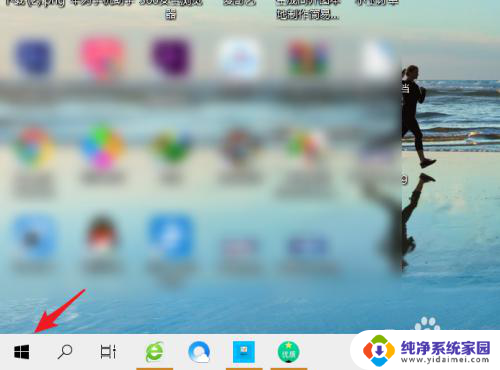
2.点击后,在上方的窗口中。选择设置的图标进入。
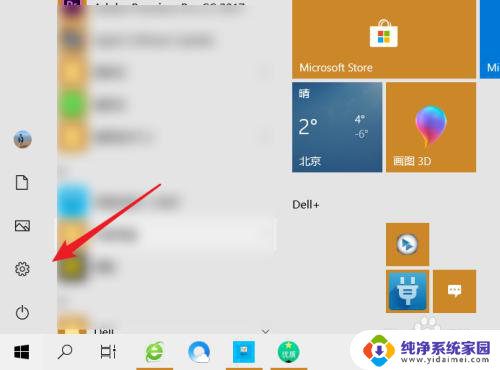
3.进入设置界面后,点击设备的选项。
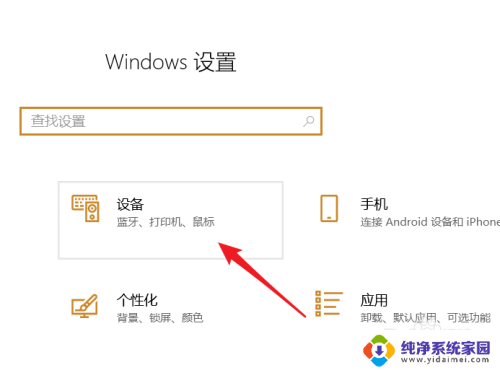
4.在设备界面,点击左侧的触摸板选项。
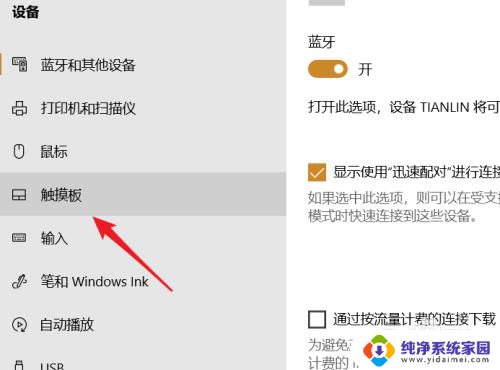
5.点击后,将触摸板后方的开关关闭。
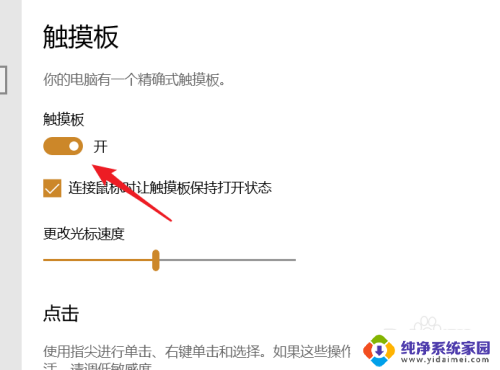
6.关闭后,就无法使用戴尔笔记本触摸板的功能。
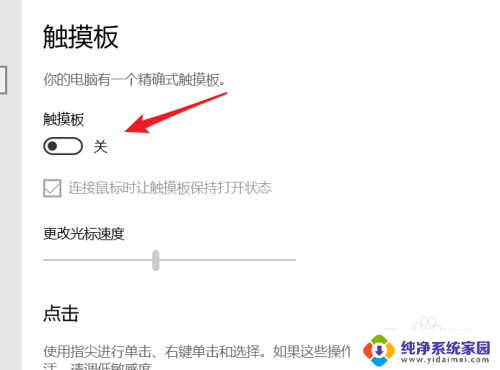
以上是戴尔禁用触摸板的全部内容,如果您遇到相同情况,请按照本文的方法进行处理,希望对大家有所帮助。